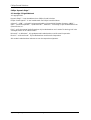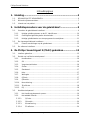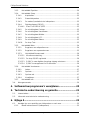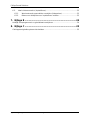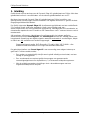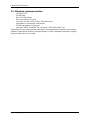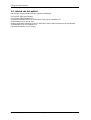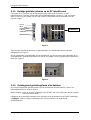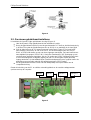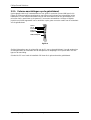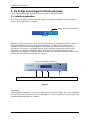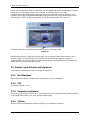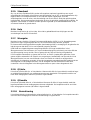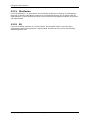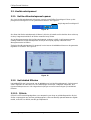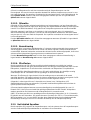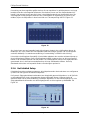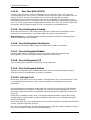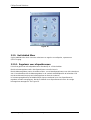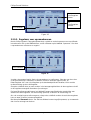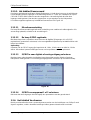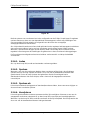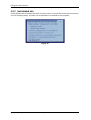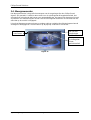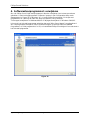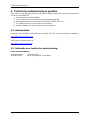Dynamic Edge
™
4.1
PSC604 met PSA2
™
gebruikershandleiding
Philips Sound Solutions
augustus 2002
PHILIPS

Philips Sound Solutions
Dynamic Edge™ -geluidskaart- Gebruikershandleiding
ii
Licentieovereenkomst voor de software
LET OP: HET GEBRUIK VAN DE SOFTWARE IS GEBONDEN AAN DE HIERONDER GENOEMDE LICENTIEVOORWAARDEN.
GEBRUIK VAN DE SOFTWARE BETEKENT DAT U AKKOORD GAAT MET DEZE LICENTIEVOORWAARDEN. ALS U DEZE
LICENTIEVOORWAARDEN NIET ACCEPTEERT, KUNT U DE SOFTWARE AAN ONS RETOURNEREN EN KRIJGT U HET
AANKOOPBEDRAG TERUG. ALS DE SOFTWARE IS GEBUNDELD MET EEN ANDER PRODUCT, MOET U DAT GEHELE
ONGEBRUIKTE PRODUCT RETOURNEREN OM HET BIJBEHORENDE AANKOOPBEDRAG TERUG TE KRIJGEN.
**********************************************************************************************************************************************************
© KONINKLIJKE PHILIPS ELECTRONICS N.V. 2000 Alle rechten voorbehouden. Reproductie van het gehele product of van delen
ervan is zonder uitdrukkelijke schriftelijke toestemming van de rechthebbende ten strengste verboden. De software is alleen bedoeld
voor eindgebruikers.
**********************************************************************************************************************************************************
1. Copyright
The Licensed Software is a proprietary product of Philips, and is protected by copyright laws. Title, ownership rights and
intellectual property rights in and to the Licensed Software shall remain with Philips.
2. Right to use
Philips hereby grants you the personal, non-exclusive license to use the Licensed Software only on and in conjunction with one (1)
computer at one time. You may not sell, rent, redistribute, sublicense or lease the Licensed Software, or otherwise transfer or
assign the right to use it. You may not decompile, disassemble, reverse engineer, or in any way modify program code, except
where this restriction is expressly prohibited by applicable law. Except for one (1) copy which may be made for backup purposes
only, you may not copy the Licensed Software. You are not allowed to alter or remove any proprietary notices, including copyright
notices, in the Licensed Software.
3. Disclaimer of Warranty
THE LICENSED SOFTWARE IS PROVIDED AS IS WITHOUT WARRANTY OF ANY KIND. THE ENTIRE RISK OF USE OF THE
LICENSED SOFTWARE REMAINS WITH YOU. TO THE MAXIMUM EXTENT PERMITTED BY LAW, PHILIPS MAKES NO
FURTHER REPRESENTATIONS OR WARRANTIES EXPRESSLY OR IMPLIED SUCH AS BY WAY OF EXAMPLE BUT NOT
OF LIMITATION REGARDING MERCHANTABILITY OR FITNESS FOR ANY PARTICULAR PURPOSE, OR THAT LICENSED
SOFTWARE IS ERROR FREE, OR THAT THE USE OF THE LICENSED SOFTWARE OR ANY COPIES THEREOF WILL NOT
INFRINGE ANY PATENT, COPYRIGHT, TRADEMARK OR OTHER RIGHT OF THIRD PARTIES.
4. Updated
This license does not grant you the right to any upgrades or updates of the Licensed Software. However, Philips will be entitled to
offer updates and/or modifications to the Licensed Software at its discretion.
5. Changes of the agreement
No changes of this Agreement are valid unless with Philips’ and your written approval. Any terms and conditions provided by you
are inapplicable, whether or not contained in order forms or otherwise, unless specifically accepted by Philips in writing by means
of a duly signed addition to this Agreement.
6. Limitations of liability
PHILIPS ACCEPTS NO LIABILITY FOR ANY DAMAGES, INCLUDING ANY LOSS OF PROFIT, LOSS SAVINGS, LOSS OF
DATA, BUSINESS INTERRUPTIONS, OR ANY DIRECT, INDIRECT, INCIDENTAL, CONSEQUENTIAL, SPECIAL OR PUNITIVE
DAMAGES ARISING OUT OF YOUR USE OR INABILITY TO USE THE LICENSED SOFTWARE, EVEN IF PHILIPS OR ITS
REPRESENTATIVES HAVE BEEN ADVISED OF THE POSSIBILITY OF SUCH DAMAGES, OR FOR ANY CLAIM BY ANY
OTHER PARTY. SINCE SOME JURISDICTIONS DO NOT ALLOW THIS LIMITATION OF LIABILITY, THIS LIMITATION OF
LIABILITY MAY NOT APPLY TO YOU.
7. Validity and Termination
The license granted hereunder shall terminate automatically and without notice if you do not comply with all the terms and
conditions of this End User License Agreement. In the event of termination, you shall immediately stop any use of the Licensed
Software and destroy all copies thereof. In addition, in the event of termination because of your failure to comply with your
obligations, Philips reserves the right to invoke any and all other remedies available to it in law or contract including the right to
claim damages.
8. Applicable Law
This contract shall exclusively be governed by the laws of the Kingdom of The Netherlands without regard to its conflict of law
provisions.
9. Competent Court
The competent court for any dispute between you and Philips pursuant to this End User License Agreement is the court of ‘s-
Hertogenbosch, the Netherlands.
© Philips Consumer Electronics B.V., 1999-2002, Eindhoven, The Netherlands
V-1 991214

Philips Sound Solutions
Dynamic Edge™ -geluidskaart- Gebruikershandleiding
1
Philips Dynamic Edge™
4.1-kanalige PCI-geluidskaart
© Copyright 2002
Dynamic Edge™ is een handelsmerk van Philips Sound Solutions.
Philips Sound Agent2™ is een handelsmerk van Philips Sound Solutions.
QSound™, QEM™, QSound Environment Modeling, QSound Multi-Speaker Systems, QMSS™,
Q3D™, QSound QXpander™, QInteractive3D™, Audio Pix™ en het logo Q zijn handelsmerken van
QSound Labs, Inc.
EAX™ en Environmental Audio Extensions zijn handelsmerken van Creative Technology Ltd. in de
Verenigde Staten en in andere landen.
Microsoft™ en Windows™ zijn gedeponeerde handelsmerken van Microsoft Corporation.
DirectX™ en DirectSound™ zijn handelsmerken van Microsoft Corporation.
Alle andere handelsmerken behoren toe aan de respectieve eigenaren.

Philips Sound Solutions
Dynamic Edge™ -geluidskaart- Gebruikershandleiding
2
Inhoudsopgave
1.
Inleiding..................................................................................5
1.1. BELANGRIJKSTE KENMERKEN..........................................................................6
1.2. Minimale systeemvereisten....................................................................................7
1.3. Inhoud van het pakket...........................................................................................8
2. Installatieprocedure voor de geluidskaart..........................9
2.1. Voordat u de geluidskaart installeert......................................................................9
2.1.1. Huidige geluidssystemen op de PC identificeren..........................................10
2.1.2. Geïntegreerd geluidssysteem uitschakelen..................................................10
2.1.3. Huidige geluidskaarten en stuurprogramma’s verwijderen...........................11
2.2. De nieuwe geluidskaart installeren......................................................................12
2.2.1. Externe aansluitingen op de geluidskaart.....................................................13
2.3. De software installeren........................................................................................14
3. De Philips Sound Agent 2 (PSA2) gebruiken....................15
3.1. Interface gebruiken..............................................................................................15
3.2. Details van het Basiscontrolepaneel....................................................................16
3.2.1. Hoofdvolume................................................................................................16
3.2.2. Stil ...............................................................................................................16
3.2.3. Vergroten/verkleinen....................................................................................16
3.2.4. Sluiten..........................................................................................................16
3.2.5. Standaard....................................................................................................17
3.2.6. Help.............................................................................................................17
3.2.7. Weergalm....................................................................................................17
3.2.8. QSizzle........................................................................................................17
3.2.9. QRumble .....................................................................................................17
3.2.10. Normalisering...............................................................................................17
3.2.11. 3D-effecten..................................................................................................18
3.2.12. EQ...............................................................................................................18
3.3. Hoofdcontrolepaneel............................................................................................19
3.3.1. Het Hoofdcontrolepaneel openen.................................................................19
3.3.2. Het tabblad Effecten ....................................................................................19
3.3.2.1. QSizzle.................................................................................................19
3.3.2.2. QRumble..............................................................................................20
3.3.2.3. Normalisering.......................................................................................20
3.3.2.4. 3D-effecten ..........................................................................................20

Philips Sound Solutions
Dynamic Edge™ -geluidskaart- Gebruikershandleiding
3
3.3.3. Het tabblad Equalizer...................................................................................20
3.3.4. Het tabblad Setup........................................................................................21
3.3.4.1. Koptelefoon..........................................................................................22
3.3.4.2. Stereoluidsprekers...............................................................................22
3.3.4.3. De modus Quadrofonische luidsprekers...............................................22
3.3.4.4. Digitale uitgang (S/PDIF)......................................................................22
3.3.4.4.1 Pass-Thru DVD AC3/DTS..................................................................23
3.3.4.5. De schuifregelaar PreAmp ...................................................................23
3.3.4.6. De schuifregelaar Versluieraar.............................................................23
3.3.4.7. De schuifregelaar Midden.....................................................................23
3.3.4.8. De schuifregelaar LFE..........................................................................23
3.3.4.9. De schuifregelaar Balans.....................................................................23
3.3.4.10. De knop Test........................................................................................23
3.3.5. Het tabblad Mixer.........................................................................................24
3.3.5.1. Regelaars voor afspeelbronnen............................................................24
3.3.5.2. Regelaars voor opnamebronnen..........................................................25
3.3.5.3. Het tabblad Geavanceerd.....................................................................26
3.3.5.3.1 Microfoonversterking..........................................................................26
3.3.5.3.2 De knop S/PDIF-registratie ................................................................26
3.3.5.3.3 S/PDIF In naar digitale of analoge uitgang selecteren........................26
3.3.5.3.4 S/PDIF-invoerapparaat 1 of 2 selecteren ...........................................26
3.3.6. Het tabblad Voorkeuzen...............................................................................26
3.3.6.1. Laden...................................................................................................27
3.3.6.2. Opslaan................................................................................................27
3.3.6.3. Opslaan als..........................................................................................27
3.3.6.4. Verwijderen..........................................................................................27
3.3.7. Het tabblad Info ...........................................................................................28
3.4. Weergavevenster ................................................................................................29
4. Softwarestuurprogramma’s verwijderen...........................30
5. Technische ondersteuning en garantie.............................31
5.1. Internet-adres:.....................................................................................................31
5.2. Informatie over technische ondersteuning: ..........................................................31
6. Bijlage A...............................................................................32
6.1. Handige tips voor opstelling van luidsprekers en veel meer.................................32
6.1.1. Ideale luisterscenario’s (luidsprekers)..........................................................32

Philips Sound Solutions
Dynamic Edge™ -geluidskaart- Gebruikershandleiding
4
6.2. Ideale luisterscenario’s (koptelefoons).................................................................32
6.2.1. Weerkaatsende oppervlakken vermijden (luidsprekers)...............................32
6.2.2. Balans voor luidsprekers en koptelefoons instellen......................................33
7. Bijlage B...............................................................................34
Huidige stuurprogramma’s en geluidskaart verwijderen..................................................34
8. Bijlage C...............................................................................35
Geïntegreerd geluidssysteem uitschakelen.....................................................................35

Philips Sound Solutions
Dynamic Edge™ -geluidskaart- Gebruikershandleiding
5
1. Inleiding
Gefeliciteerd met uw aankoop van de Dynamic Edge 4.1-geluidskaart van Philips. Met deze
geluidskaart zult ook u versteld staan van de nieuwe geluidskwaliteit van uw PC.
Met deze innoverende Dynamic Edge 4.1-geluidskaart van Philips beschikt u over
geavanceerde voorzieningen die elke liefhebber van digitale muziek en PC-games de best
mogelijke geluidskwaliteit bieden.
De rijkelijk uitgeruste Dynamic Edge 4.1, de allereerste geluidskaart met een verbluffende
5.1 surround-sound vanaf elke stereobron, biedt u een volledig scala aan
audiocomponenten voor een verbluffende spelervaring, meeslepende DVD-soundtracks en
uitmuntende reproductie van CD-audio en MP3 waarmee u uw PC omtovert tot een sonisch
meesterwerk.
Alle regelaars, effecten en uitbreidingen zijn geïntegreerd in het nieuwe grafische
audiocontrolesysteem Sound Agent 2. De Sound Agent 2 bevat een volledig pakket voor
hoogstaande verwerking van digitale signalen waarmee automatisch
voorzieningen, diepte
en klank aan alle
audiobronnen worden toegevoegd:
Streaming Internet-media, DVD-filmaudio, CD-audio, WAV, MP3, WMA – elke
audiobron haalt automatisch een hoger betrouwbaarheidsniveau.
De gebruikersinterface van Sound Agent 2 is een eenvoudig, maar elegant ontwerp en
geeft uw PC ultieme audiocontrole:
• Een modern en aantrekkelijk uiterlijk waarin geluid volledig centraal staat, met een
handig en prettig gebruik.
• Een vernieuwend concept met grafische weergave van geavanceerde
verwerkingsalgoritmen voor koptelefoons, 2, of 4-kanaals luidsprekersystemen.
• Met de volledig aanpasbare instellingen kunt u de audioweergave met een
ongeëvenaarde precisie verfijnen.

Philips Sound Solutions
Dynamic Edge™ -geluidskaart- Gebruikershandleiding
6
1.1. BELANGRIJKSTE KENMERKEN
Gaming- en muziekgeoriënteerde audiovoorzieningen maken van uw PC een
geavanceerde digitale audioprocessor.
• De QInteractive3D-technologie biedt nauwkeurige 3D-geluidsplaatsing voor alle
koptelefoon- en luidsprekerconfiguraties en is compatibel met DirectSound3D, EAX
1.0, EAX 2.0/I3D Level 2 en A3D voor games.
• Met QXpander converteert u elke gewone stereo-invoer naar 3D-surround-sound
voor alle mogelijke hoofdtelefoon- of luidsprekerconfiguraties.
• 15 unieke weergalmomgevingen verzorgd door de exclusieve QSound
Environmental Modeling (QEM)-algoritmen voor een meeslepende gamingervaring
en dramatische muziekprestaties
• De dynamische energieregeling van de nieuwe voorzieningen QSizzle* en
QRumble*, uitgerust met verrijkte algoritmen voor lage-, hoge- en middenfrequenties
zodat u de betrouwbaarheid van maximaal gecomprimeerde, digitale
audiobestanden, zoals MP3 en WMA, verhoogt met de natuurlijke, harmonische
compensatie voor verloren geluidsgegevens. Kortom, de ultieme MP3-
geluidservaring.
• De exclusieve QMSS-technologie maakt een virtueel veld met 4-kanalige surround-
sound en vult de geluidsleegte tussen luidsprekers, wat zorgt voor een volledig
onderdompelende geluidservaring.
• Normalisering* egaliseert automatisch de volumeverschillen in audiobestanden en
beperkt de volumeschommeling in alle audiobronnen.
• Met de twee industriestandaard digitale ingangen (S/PDIF In) kunt u de geluidskaart
aansluiten op digitale uitgangen voor registreren, afspelen, opnemen of controleren
van audio.
• Met de industriestandaard digitale uitgang (S/PDIF Out) kunt u de geluidskaart
aansluiten op digitale luidsprekers of externe Dolby Digital™- of DTS™-decoders.
• Professionele 10-bands equalizer* voor nauwkeurige geluidsaanpassing van alle
digitale audiomedia.
• Standaard en door de gebruiker gedefinieerde voorkeuzen* voor de optimale
aanpassing van de gaming-, muziek- en filmervaring aan uw voorkeur.
* Optionele voorzieningen zijn beschikbaar in het Plus-uitbreidingspakket voor de Dynamic
Edge.

Philips Sound Solutions
Dynamic Edge™ -geluidskaart- Gebruikershandleiding
7
1.2. Minimale systeemvereisten
- 233 MHz CPU
- 32 MB RAM
- Eén CD-ROM-station
- Eén beschikbare PCI-sleuf
- Resolutie van 800 x 600 (1024 x 780 aanbevolen)
- Koptelefoons of versterkte luidsprekers
- 35 MB beschikbare schijfruimte
- Windows
®
98SE, Windows
®
ME, Windows
®
2000 of Windows
®
XP.
Opmerking: elk besturingssysteem heeft eigen minimumvereisten waaraan moet worden
voldaan. Daarenboven vereisen bepaalde games en DVD-softwaretoepassingen mogelijk
hogere limieten dan hier vermeld.

Philips Sound Solutions
Dynamic Edge™ -geluidskaart- Gebruikershandleiding
8
1.3. Inhoud van het pakket
Het Dynamic Edge-pakket bevat de volgende onderdelen:
De Dynamic Edge-geluidskaart
De Dynamic Edge-installatie-CD
De gebruikershandleiding voor de Dynamic Edge (op de installatie-CD)
De handleiding Snel aan de slag
Analoge audiokabel waarmee u het CD-ROM/DVD-ROM-station aansluit op de geluidskaart
Softwarepakket (op de installatie-CD)
Garantiekaart (alleen voor Europa)

Philips Sound Solutions
Dynamic Edge™ -geluidskaart- Gebruikershandleiding
9
2. Installatieprocedure voor de geluidskaart
U installeert de Dynamic Edge-geluidskaart van Philips zonder enige moeite. Lees eerst even de
uit te voeren stappen voordat u de installatie begint. In de installatievideo op de CD vindt u een
kort overzicht van de installatieprocedure voor deze geluidskaart. Als u meer informatie nodig
hebt, leest u de gebruikershandleiding.
Opmerking: computers worden in verschillende vormen en afmetingen geleverd. de
installatieprocedure in deze handleiding is algemeen en u dient de opgenomen illustraties te
vergelijken met de computerhardware voordat u de installatie van de geluidskaart begint.
2.1. Voordat u de geluidskaart installeert
Voordat u de installatie van de nieuwe geluidskaart begint, dient u te bepalen of reeds een
geluidskaart op de PC is geïnstalleerd, en of de PC over een geïntegreerd geluidsapparaat
beschikt op het moederbord. Slechts één geluidssysteem kan tegelijk op het systeem zijn
ingeschakeld. U dient bijgevolg het bestaande geluidssysteem te verwijderen of uit te schakelen
voordat u de Dynamic Edge installeert. Dit is heel belangrijk. Als u dit niet doet, werkt de
Dynamic Edge mogelijk niet correct.
Als geen geluidssysteem op de PC is geïnstalleerd, gaat u naar de sectie De nieuwe
geluidskaart installeren in deze handleiding.
Als u weet dat op de PC een geluidskaart is geïnstalleerd, gaat u naar de sectie Huidige
geluidskaarten en stuurprogramma’s verwijderen in deze handleiding.
Als u weet dat de PC een geïntegreerd geluidssysteem heeft, gaat u naar de sectie
Geïntegreerd geluidssysteem uitschakelen in deze handleiding.
Als u niet zeker weet welk type geluidssysteem de PC heeft, kunt u met de volgende instructies
en illustraties het type van het geluidssysteem op de PC bepalen. Wanneer u het type kent, gaat
u naar de desbetreffende sectie om het huidige geluidssysteem uit te schakelen of te
verwijderen.

Philips Sound Solutions
Dynamic Edge™ -geluidskaart- Gebruikershandleiding
10
2.1.1. Huidige geluidssystemen op de PC identificeren
Controleer de PCI-sleuven aan de achterzijde (gewoonlijk onder aan tower- of mini-
towerbehuizing) of aan de rechterzijde (op bureaubladmodellen) van de PC. Alle connectors
staan in een rij op een plaatje van 102 mm (zoals op het plaatje aan de achterkant van de
Dynamic Edge).
Figuur 1
Zoek naar de standaardconnectors op geluidskaarten. De standaardconnectors worden
weergegeven in
Figuur 1.
Als de geluidskaart is geïntegreerd op het moederbord, zijn de connectors bijna dezelfde als op
de insteekkaart, maar deze bevinden zich niet op een plaatje. Deze zijn gewoonlijk verzameld in
twee rijen
Figuur 2.
Figuur 2
2.1.2. Geïntegreerd geluidssysteem uitschakelen
Als u het geïntegreerde geluidssysteem (op het moederbord) wilt uitschakelen, dient u het
hulpprogramma BIOS Setup te openen.
Waarschuwing: wijzig de andere instellingen van het BIOS niet om te vermijden dat het systeem
niet correct meer werkt.
Raadpleeg de systeemdocumentatie voor informatie over het wijzigen van de BIOS-instellingen.
In Bijlage C vindt u handige voorbeelden voor het uitschakelen van ingebouwde
geluidssystemen.
Line In
Mic In
Front Out
Rear Out
S/PDIF Out
MIDI-/Gamepoort
Insteekkaart

Philips Sound Solutions
Dynamic Edge™ -geluidskaart- Gebruikershandleiding
11
2.1.3. Huidige geluidskaarten en stuurprogramma’s verwijderen
Verwijder de stuurprogramma’s voor alle huidig geïnstalleerde geluidskaarten. Dit is heel
belangrijk. Als u dit niet doet, werkt de Dynamic Edge-geluidskaart mogelijk niet correct.
U dient de stuurprogramma’s te verwijderen voordat u de huidig geïnstalleerde geluidskaart
verwijdert. Raadpleeg de documentatie van de desbetreffende geluidskaart voor meer informatie.
In Bijlage B vindt u handige, algemene instructies voor het ongedaan maken van de installatie
van audiostuurprogramma’s.
Wanneer de audiostuurprogramma’s zijn verwijderd, schakelt u de computer uit en ontkoppelt u
de netvoedingskabel en alle apparaten die op de computer zijn aangesloten.
WAARSCHUWING: STATISCHE ELEKTRICITEIT KAN ONHERSTELBARE SCHADE AAN
DE GELUIDSKAART VEROORZAKEN
Ga als volgt te werk om schade te voorkomen:
1. Houd de geluidskaart altijd aan de zijkanten vast. Zorg dat u de elektronische onderdelen
op de geluidskaart niet aanraakt.
2. Ontlaad voordat u met de installatie begint eventuele statische elektriciteit met een
aardingsbandje of door een ongelakt oppervlak van de computerbehuizing aan te raken.
U verwijdert de huidige geluidskaart als volgt (
Figuur 3):
• Maak de schroeven van de geluidskaart los en houd deze bij voor de nieuwe
geluidskaart.
• Verwijder de analoge audiokabel (indien aangesloten) uit de huidige geluidskaart. Deze
kabel is gewoonlijk aangesloten op het CD-ROM- of DVD-ROM-station.
• Verwijder de huidige geluidskaart door deze uit de sleuf te trekken.
• Als geen geluidskaart is geplaatst, kiest u een beschikbare PCI-sleuf en verwijdert u het
dekplaatje.
Figuur 3

Philips Sound Solutions
Dynamic Edge™ -geluidskaart- Gebruikershandleiding
12
Figuur 4
2.2. De nieuwe geluidskaart installeren
U installeert de Dynamic Edge-geluidskaart als volgt (Figuur 4):
• Haal de Dynamic Edge-geluidskaart uit het antistatische zakje.
• Breng de geluidskaart op één lijn met de geselecteerde PCI-sleuf en druk de kaart stevig
in de sleuf. Zorg dat de geluidskaart precies op één lijn is en makkelijk in de sleuf glijdt.
• Sluit de kabel aan op de CD-ingang bovenaan op de kaart (Figuur 5). De kaart heeft
twee analoge connectors, de CD In en Aux In. U kunt de analoge lijnen van het CD-
ROM- of DVD-ROM-station op een van deze ingangen aansluiten. De kaart heeft tevens
twee digitale lijningangen (S/PDIF IN). U kunt elke standaard S/PDIF-lijnuitgang op een
van deze twee ingangen aansluiten. Als de CD-speler een S/PDIF-lijnuitgang heeft, kunt
u zowel de analoge als de digitale uitgang van een CD-ROM-speler op de geschikte
ingang aansluiten. Op het tabblad Mixer (Hoofdcontrolepaneel) kunt u opgeven welke als
geluidsbron moet worden gebruikt. Dit pakket bevat geen S/PDIF-kabel.
• Zet de geluidskaart met de schroef van het afdekplaatje vast op het frame van de
computerbehuizing.
Plaats de behuizing van de PC en sluit de netvoedingskabel en de vereiste randapparatuur
opnieuw aan op de computer.
Figuur 5
Aux In CD In S/PDIF 1 S/PDIF 2

Philips Sound Solutions
Dynamic Edge™ -geluidskaart- Gebruikershandleiding
13
2.2.1. Externe aansluitingen op de geluidskaart
Op het plaatje vindt u vijf contrastekkers en een grote D-connector (Game-/Midi-poort) (zie
Figuur 6). Externe analoge stereobronnen met uitvoer op lijnniveau kunt u aansluiten op de
lichtblauwe 3,5-mm stereocontrastekker boven aan de achterkant van de geluidskaart. Een
microfoon kunt u aansluiten op de paarse 3,5-mm monocontrastekker. Analoge of digitale
joysticks en/of MIDI-apparaten kunt u aansluiten op de grote connector onder aan de achterkant
van de geluidskaart.
Figuur 6
Sluit de luidsprekers aan de achterzijde van de PC aan op de geluidskaart. U wordt aanbevolen
de meegeleverde documentatie van de luidsprekers te raadplegen voor specificaties over het
type en de aansluiting.
Schakel de PC in en houd de installatie-CD klaar die is geleverd met de geluidskaart.
Line In
Mic In
Front Out
Rear Out
S/PDIF Out
MIDI-/Gamepoort

Philips Sound Solutions
Dynamic Edge™ -geluidskaart- Gebruikershandleiding
14
2.3. De software installeren
Tijdens de opstartprocedure detecteert het besturingssysteem de nieuwe geluidskaart en wordt
de wizard Nieuwe hardware gevonden gestart. Annuleer de wizard, plaats de installatie-CD in
het CD-ROM-station en laat het installatieprogramma Dynamic Edge de stuurprogramma’s voor
u installeren. De PC detecteert de CD en opent automatisch het dialoogvenster van de
programmastarter (zie Figuur 7). Klik op de knop “Install Philips Soundcard Drivers” en volg de
aanwijzingen op het scherm.
Als om een bepaalde reden het installatieprogramma niet vanaf de CD wordt gestart, klikt u
in het menu Start op Uitvoeren. Typ het volgende in het venster dat wordt geopend, en druk
op Enter:
D:\autolauncher.exe
D is de letter waarmee het CD-ROM-station wordt aangeduid.
Wanneer de installatie is voltooid, wordt u gevraagd of u de PC opnieuw wilt opstarten.
Wanneer de PC opnieuw is opgestart, verschijnt het pictogram Sound Agent in het
systeemvak van Windows (gewoonlijk in de rechterbenedenhoek), zoals weergegeven in
Figuur 8.
Als u de meegeleverde toepassingen wilt installeren met de programmastarter, plaatst u de
CD opnieuw of volgt u de aanwijzingen hierboven om de programmastarter te openen.
Figuur 7

Philips Sound Solutions
Dynamic Edge™ -geluidskaart- Gebruikershandleiding
15
3. De Philips Sound Agent 2 (PSA2) gebruiken
PSA2 is de visuele audio-interface voor de Dynamic Edge-geluidskaart.
3.1. Interface gebruiken
Als u het Sound Agent-controlepaneel wilt starten en instellen, dubbelklikt u op het pictogram
PSA2 in het systeemvak (zie Figuur 8).
Het pictogram Sound Agent 2
Figuur 8
Wanneer u PSA2 de eerste keer start, verschijnt de interface in de uitgebreide modus, maar u
kunt deze aanpassen met de knop Vergroten/verkleinen. Het Basiscontrolepaneel bevat
regelaars op het hoogste niveau, waarmee u alle functies en effecten in de PSA2 kunt in- of
uitschakelen. Dit paneel is ontworpen zodat zo weinig mogelijk ruimte op het scherm wordt
ingenomen, en u tegelijk makkelijke toegang hebt tot de meest gebruikte regelaars. Als u
instellingen wilt selecteren of wijzigen, dient u het paneel met de knop Vergroten/verkleinen uit te
breiden naar het Hoofdcontrolepaneel. Zie Figuur 9.
De knop Vergroten/verkleinen
Figuur 9
Opmerking:
u kunt makkelijk upgraden naar het Plus-pakket voor de Dynamic Edge. Ga naar het tabblad
Info op het Hoofdcontrolepaneel van Sound Agent 2 en klik op “
Upgrade naar Plus-pakket” om
het uitbreidingspakket aan te schaffen.
Beschikbare voorzieningen in het Plus-uitbreidingspakket voor de Dynamic Edge

Philips Sound Solutions
Dynamic Edge™ -geluidskaart- Gebruikershandleiding
16
Het Hoofdcontrolepaneel wordt in het midden van de uitgebreide modus weergegeven en wordt
bedekt door het Weergavevenster, dat u omhoog en omlaag kunt schuiven. Het
Hoofdcontrolepaneel biedt toegang tot de geavanceerde instellingen voor de meeste PSA2-
regelaars, die op vijf verschillende tabbladen zijn gegroepeerd. Als u het Hoofdcontrolepaneel
wilt weergeven, klikt u op pijlknop onderaan op het Weergavevenster. Zie Figuur 10.
De pijlknop waarmee u het Weergavevenster omhoog of omlaag schuift
Figuur 10
Het Weergavevenster is de grafische weergave van de geavanceerde voorzieningen van de
Dynamic Edge voor audioverwerking. Bovendien bevat het paneel regelaars waarmee u
omgevingseffecten kunt inschakelen. Het Weergavevenster verschijnt alleen in de uitgebreide
modus boven op het Hoofdcontrolepaneel.
3.2. Details van het Basiscontrolepaneel
Op het Basiscontrolepaneel vindt u de volgende regelaars:
3.2.1. Hoofdvolume
Met Hoofdvolume regelt u het algemene uitvoerniveau van de geluidskaart.
3.2.2. Stil
Schakelt het geluid in of uit.
3.2.3. Vergroten/verkleinen
Met de knop Vergroten/verkleinen kunt u schakelen tussen de compacte modus (basisregelaars)
en de uitgebreide modus (voor meer geavanceerde opties).
3.2.4. Sluiten
Sluit het PSA2-controlepaneel zonder de werking van de audio te verstoren.

Philips Sound Solutions
Dynamic Edge™ -geluidskaart- Gebruikershandleiding
17
3.2.5. Standaard
Als u op de knop Standaard klikt, worden alle regelaars opnieuw ingesteld op een vooraf
geïnstalleerde configuratie. Alle effecten met uitzondering van de 3D- en weergalmeffecten zijn
uitgeschakeld. De luidsprekermodus en 3D-effecten blijven ongewijzigd. Voor alle
afspeelregelaars voor de mixer, met uitzondering van de microfoon, wordt het geluid opnieuw
ingeschakeld. De opnameregelaars behouden de door de gebruiker gedefinieerde instelling. De
regelaars Versluieraar en Volume worden opnieuw ingesteld op de standaardwaarden en de
voorkeuze Neutraal is geselecteerd.
3.2.6. Help
Met deze knop start u de on line Help. Hier vindt u gedetailleerde beschrijvingen van alle
voorzieningen van de PSA2-interface.
3.2.7. Weergalm
Met deze knop schakelt u QSound Environmental Modeling (QEM) in of uit. Bepaalde games
passen hun eigen omgevingseffecten toe, die niet met deze knop worden geregeld.
Environmental modeling gebruikt weergalm (weerkaatst geluid) en vertraging om de gebruiker de
indruk te geven dat deze zich in een bepaalde omgeving bevindt.
QEM biedt een uitgebreid gamma omgevingseffecten van hoge kwaliteit die u in het
Weergavevenster kunt selecteren. Als u een standaardomgeving selecteert, past u de effecten
van die omgeving toe op muziek, films of games die de EAX-voorziening niet gebruiken.
PSA2 reageert automatisch op games die de EAX- en EAX2.0-opdrachten gebruiken. Deze
games regelen automatisch de selectie van omgevingen (onafhankelijk van de selectie in het
Weergavevenster) om aan verschillende scènes en locaties te voldoen en wijzigen deze
selecties als de omgeving verandert. U kunt de toegepaste weergalmintensiteit regelen met een
schuifregelaar in het Weergavevenster. Als de weergalm niet het verwachte niveau heeft,
controleert u de schuifregelaar in het Weergavevenster en past u deze desgewenst aan.
3.2.8. QSizzle
U kunt het QSizzle-effect in- of uitschakelen. Wanneer dit effect is ingeschakeld, wordt het hoge-
en middenfrequentiebereik van audiogegevensstromen uitgebreid. De knoptekst wordt in een
lichte kleur weergegeven wanneer QSizzle is ingeschakeld.
3.2.9. QRumble
U kunt het QRumble-effect in- of uitschakelen. Wanneer dit effect is ingeschakeld, wordt het
lage-frequentiebereik van audiogegevensstromen uitgebreid. De knoptekst wordt in een lichte
kleur weergegeven wanneer QRumble is ingeschakeld.
3.2.10. Normalisering
U kunt Normalisering (automatische volumenivellering) in- of uitschakelen. De knoptekst wordt in
een lichte kleur weergegeven wanneer Normalisering is ingeschakeld.

Philips Sound Solutions
Dynamic Edge™ -geluidskaart- Gebruikershandleiding
18
3.2.11. 3D-effecten
U kunt 3D-effecten in- of uitschakelen. Deze instelling heeft geen invloed op 3D-audiogames,
maar wel op niet-3D-audiogames waarvoor de voorziening Remixing van 2D-games naar 3D
wordt gebruikt. De tekst op de knop wordt in een lichte kleur weergegeven wanneer 3D-effecten
zijn ingeschakeld.
3.2.12. EQ
U kunt de 10-bands equalizer in- en uitschakelen. De knoptekst wordt in een lichte kleur
weergegeven wanneer de equalizer is ingeschakeld. Wanneer de knop niet is ingeschakeld,
werkt de equalizer niet.

Philips Sound Solutions
Dynamic Edge™ -geluidskaart- Gebruikershandleiding
19
3.3. Hoofdcontrolepaneel
3.3.1. Het Hoofdcontrolepaneel openen
Als u het Hoofdcontrolepaneel wilt openen, opent u eerst Philips Sound Agent 2 door op het
pictogram Sound Agent 2 in het systeemvak te klikken. Zie Figuur 11.
Het pictogram Sound Agent 2
Figuur 11
Als alleen het Basiscontrolepaneel zichtbaar is, dient u de interface uit te breiden door rechts op
de knop Vergroten/verkleinen te klikken naast de knop Sluiten.
Als het Weergavevenster het Hoofdcontrolepaneel verbergt, schuift u het Weergavevenster
omlaag zodat het Hoofdcontrolepaneel verschijnt door op de pijlknop onderaan in het
Weergavevenster te klikken.
Zodra het Hoofdcontrolepaneel is geopend, kunt u tussen de tabbladen kiezen om de gewenste
regelaars in te stellen. Zie Figuur 12.
Figuur 12
3.3.2. Het tabblad Effecten
Het tabblad Effecten is het eerste van de tabbladen op het Hoofdcontrolepaneel. Op het paneel
vindt u regelaars en indicators voor 3D-uitbreidingen en actieve / adaptieve frequentie- and
niveaucontroleprocessors. Hier volgen beschrijvingen voor alle voorzieningen op het tabblad
Effecten.
3.3.2.1. QSizzle
QSizzle is een versterkingsalgoritme voor aanpassing van hoge en middenfrequenties die het
verlies compenseert van verloren geluidsgegevens, wat voornamelijk optreedt wanneer digitale
media, zoals MP3 en WMA, worden gecomprimeerd.

Philips Sound Solutions
Dynamic Edge™ -geluidskaart- Gebruikershandleiding
20
QSizzle is zelfregulerend in real-time overeenkomstig de frequentierespons van het
invoersignaal. Het verschil met de equalizer bestaat erin dat deze laatste een processor is voor
een vaste frequentie. De equalizer controleert het invoersignaal niet of is niet zelfregulerend. De
tekst QSizzle Actief wordt in lichte kleur weergegeven wanneer QSizzle is ingeschakeld en
QSizzle uit wanneer uitgeschakeld.
3.3.2.2. QRumble
QRumble is een krachtige verbeteringsalgoritme voor het aanpassen van lage frequenties die
het verlies compenseert van lage tonen als gevolg van digitale bestandscodering, zoals kopiëren
naar MP3’s of WMA-bestanden, of bij gebruik van luidsprekersystemen van mindere kwaliteit.
QRumble reageert in real-time op de variaties in het invoersignaal, door zich automatisch
dienovereenkomstig aan te passen. Het verschil met de equalizer bestaat erin dat deze laatste
een processor is voor een statische frequentie. De equalizer controleert het invoersignaal niet of
is niet zelfregulerend.
De tekst QRumble actief wordt in lichte kleur weergegeven wanneer QRumble is ingeschakeld
en QRumble uit wanneer uitgeschakeld.
3.3.2.3. Normalisering
Volumevariaties in meerdere audiobestanden of -stromen worden automatisch gecompenseerd.
Zachte signalen worden versterkt tot het niveau van luidere signalen, zodat het luistervolume
constant blijft. Wanneer bestanden met meerdere uitvoerniveaus worden afgespeeld, hoeft u het
volume van de luidsprekers bijgevolg niet meer voortdurend aan te passen.
De tekst Normalisering actief wordt in lichte kleur weergegeven wanneer Normalisering is
ingeschakeld en Normalisering uit wanneer uitgeschakeld.
3.3.2.4. 3D-effecten
Met de verwerking van 3D-effecten wordt het onderdompelende en realistische karakter
gemaximaliseerd voor alle typen luistermateriaal en voor elk type uitvoerapparaat, twee of meer
luidsprekers, koptelefoons of zelfs de unieke combinatie van luidsprekers en koptelefoons.
Vier afzonderlijke uitbreidingsalgoritmen voor 3D-audio optimaliseren de ruimtelijke ervaring
onafhankelijk van de combinatie van het signaaltype en de uitvoerhardware.
Wanneer 3D-effecten zijn ingeschakeld, kiest de audioprocessor automatisch de meest
geschikte algoritme (3D-modus) volgens de uitvoerconfiguratie en het type invoersignaal. De 3D-
effectindicatoren op het tabblad Effecten geven weer welke algoritme actief is.
QXpander is uiterst geschikt voor 2-kanaalsinvoer (stereo) over 2 luidsprekers (of 2
satellietluidsprekers plus een subwoofer). QXpander verbreedt het geluidsveld ver buiten de
fysieke positie van de luidsprekers
QSurround werkt optimaal wanneer een meerkanalige bron wordt afgespeeld (bv. een 4.1-
kanaals DVD). Met QSurround wordt het geluid geoptimaliseerd zodat “virtuele” luidsprekers
worden gemaakt en de luisteraar wordt ondergedompeld in surround-sound.
QMSS is het best geschikt voor opstellingen met meerkanalige luidsprekers (4- of 4.1-kanaals)
bij gebruik van een stereobron. De meeste bronnen zijn stereo (bv. MP3’s, CD-muzieknummers,
Wave-bestanden, enz.) en met QMSS worden deze getransformeerd naar onderdompelende
meerkanalige ervaringen met 4 of 4.1 kanalen afhankelijk van de luidsprekeropstelling.
3.3.3. Het tabblad Equalizer
Met de equalizer (EQ) regelt u de frequentierespons van het systeem door de frequentierespons
van tien onafhankelijke frequentiebanden te versterken of te verzwakken.

Philips Sound Solutions
Dynamic Edge™ -geluidskaart- Gebruikershandleiding
21
De werking van deze equalizer gelijkt sterk op die van equalizers in geluidssystemen van hoge
kwaliteit. Met elke schuifregelaar bestuurt u het relatieve niveau van een frequentieband (of -
bereik). Het nummer boven aan elke kolom is de middenfrequentie van de band die door die
schuifregelaar wordt geregeld. Wanneer een schuifregelaar is ingesteld op de positie in het
midden, blijven de frequenties in deze band vlak en is de aanpassing 0dB. Zie Figuur 13.
Figuur 13
Als u het niveau van een bepaalde band wilt verhogen, plaatst u de schuifregelaar boven de
middenlijn. Als u het niveau van een bepaalde band wilt verlagen, plaatst u de schuifregelaar
onder de middenlijn. De maximumversterking of -verzwakking is ±12dB in elke richting.
U kunt elke schuifregelaar afzonderlijk in het midden plaatsen door met de rechtermuisknop op
de schuifregelaar te klikken of alle schuifregelaars tegelijk centreren door op de knop Reset te
klikken in de rechterbovenhoek van het paneel. De schuifregelaars kunnen ook tegelijk worden
gecentreerd door in het Basiscontrolepaneel op de knop Standaard te klikken. De knop
Standaard stelt echter ook bepaalde andere voorzieningen opnieuw in.
3.3.4. Het tabblad Setup
Dit tabblad bevat de regelaars waarmee u de luidsprekermodus kunt selecteren en configureren
op basis van het type en het aantal luidsprekers.
De Dynamic Edge-geluidskaart ondersteunt een uitgebreid gamma luidsprekers. In de lijst links
op het tabblad Setup, kunt u de gewenste uitvoerconfiguratie kiezen. Hiermee stelt u de
gewenste aard van de audioverwerking, ruimtelijke algoritmen en het aantal uitgangen in. Hier
volgt gedetailleerde informatie over elke uitgangmodus en elke regelaar op dit tabblad. Zie
Figuur 14.
Figuur 14

Philips Sound Solutions
Dynamic Edge™ -geluidskaart- Gebruikershandleiding
22
3.3.4.1. Koptelefoon
Met deze optie selecteert u geluidverwerkingsalgoritmen voor koptelefoons.
3.3.4.2. Stereoluidsprekers
Met deze optie selecteert u stereoverwerkingsalgoritmen voor gebruik met elk
stereoluidsprekersysteem.
U wordt aanbevolen de 3D-effecten in deze modus in te schakelen wanneer u muziek beluistert
en van surround-sound geniet die is ingebouwd in het nieuwe PC-geluidssysteem. Raadpleeg de
sectie QXpander in deze handleiding voor meer informatie.
3.3.4.3. De modus Quadrofonische luidsprekers
Deze modus ondersteunt twee paar stereoluidsprekers die op gelijke afstand van de
luisterpositie worden geplaatst. De luidsprekers zijn opgesteld als links- en rechtsvoor en links-
en rechtsachter.
3.3.4.4. Digitale uitgang (S/PDIF)
De Dynamic Edge-geluidskaart van Philips bevat twee digitale ingangen en een digitale uitgang.
U kunt een van de ingangen selecteren zodat deze op de analoge of digitale lijn (S/PDIF Out)
uitkomt. Zie Digitale invoerbronnen onder het tabblad Mixer.
De S/PDIF Out en de middelste / LFE-uitgang delen één connector. Wanneer u de modus
Digitale uitgang selecteert, verandert de analoge uitgang automatisch in de modus
Stereoluidsprekers en komt alleen de inhoud van de luidsprekers vooraan langs de S/PDIF-
uitgang. Als u terug wilt keren naar de analoge modus, klikt u op de modus
Quadrofonische
luidsprekers of 4.1-kanalige luidsprekers
.

Philips Sound Solutions
Dynamic Edge™ -geluidskaart- Gebruikershandleiding
23
3.3.4.4.1 Pass-Thru DVD AC3/DTS
Dynamic Edge speelt AC3- of DTS-audiodata door van DVD aan S/PDIF OUT. Met deze
voorziening kunt u een DVD op de PC afspelen met een soft-DVD-speler, met behulp van een
externe AC3/DTS-decoder. Voorbeelden van een externe decoder zijn ontvangers,
luidsprekersets met ingebouwde AC3-decoder of een zelfstandige AC3-decoderbox. AC3 is
beschikbaar wanneer u een compatibele soft-DVD-speler gebruikt die streaming kan gebruiken
om AC3- of DTS-gegevens naar de geluidskaart te leiden. Als u Pass-Thru DVD AC3/DTS wilt
inschakelen, dient u Digitale uitgang (S/PDIF) te selecteren op het tabblad Setup.
3.3.4.5. De schuifregelaar PreAmp
Met PreAmp-niveau kunt u het audiosignaal versterken voordat dit het versterkingsschema
doorloopt. Voor de luisteraar is het resultaat gelijk aan dat van het hoofdvolume.
Waarschuwing: als u merkt dat geluidsvervorming optreedt, verlaagt u het PreAmp-niveau
zodat de vervorming wordt verholpen.
3.3.4.6. De schuifregelaar Versluieraar
Hiermee kunt u de balans regelen tussen de luidsprekers vooraan en achteraan.
3.3.4.7. De schuifregelaar Midden
Hiermee regelt u alleen het uitgangniveau op de centrale luidspreker. Gebruik deze
schuifregelaar om het volume op de centrale luidspreker aan te passen.
3.3.4.8. De schuifregelaar LFE
Deze schuifregelaar regelt het volumeniveau van de subwoofer.
3.3.4.9. De schuifregelaar Balans
Met deze schuifregelaar kunt u de balans tussen de linker- en rechterluidsprekers regelen.
Dit heeft invloed op de luidsprekers vooraan en achteraan.
3.3.4.10. De knop Test
Met de knop Test opent u een venster waarin u de luidsprekers een voor een kunt testen. Door
een luidsprekerkanaal te testen, zorgt u dat de luidsprekers of koptelefoons correct zijn
aangesloten.
Het hulpprogramma Luidsprekers testen geeft een knop weer voor elk mogelijk uitvoerkanaal,
maar het aantal actieve knoppen is afhankelijk van de geselecteerde uitgangmodus. Klik op
een actieve luidsprekerknop om het testgeluid naar de desgewenste luidspreker te sturen. Zie
Figuur 15.
Met de knop “Geluidslus maken” kunt u het testgeluid herhalen totdat u op Stop klikt. Als de
geluidslusoptie is uitgeschakeld, wordt het geluid elke keer dat u op een luidsprekerknop klikt
een keer afgespeeld.
Met de knop Auto stuurt u het testgeluid een keer naar elke luidspreker en wordt het automatisch
naar de volgende luidspreker gestuurd.
Als u op de knop Sluiten klikt, wordt het hulpprogramma Luidsprekers testen gesloten en keert u
terug naar het tabblad Setup op het Hoofdcontrolepaneel.

Philips Sound Solutions
Dynamic Edge™ -geluidskaart- Gebruikershandleiding
24
Figuur 15
3.3.5. Het tabblad Mixer
Op het tabblad Mixer kunt u bronnen selecteren en regelen voor afspelen, opnemen en
S/PDIF-ingang.
3.3.5.1. Regelaars voor afspeelbronnen
U kunt het geluid van alle afspeelbronnen afzonderlijk in- of uitschakelen.
Met de volumeregelaars stelt u het afspeelniveau voor elke bron in.
Met de balansregelaars past u de relatieve linker- en rechteruitgangniveaus voor elke stereobron
aan. U wordt aanbevolen de balansregelaars in de centrale standaardpositie te behouden. Klik
met de rechtermuisknop op een balansregelaar om deze te centreren.
In het weergavegebied op het tabblad Mixer kunnen maximaal voor vier afspeelbronnen
regelaars worden weergegeven. Met de Schuifbalk voor afspeelbronnen kunt u de overige
bronregelaars weergeven. Zie Figuur 16.

Philips Sound Solutions
Dynamic Edge™ -geluidskaart- Gebruikershandleiding
25
Figuur 16
3.3.5.2. Regelaars voor opnamebronnen
Met de Philips Dynamic Edge-geluidskaart kunt u geluid en muziek opnemen van verschillende
invoerbronnen. Klik op het tabblad Mixer, en klik onderaan op het tabblad “Opnemen”. Hier kunt
u opnamebronnen selecteren en regelen.
Figuur 17
Voordat u de opname begint, dient u de opnamebron te configureren. Selecteer een bron door
op de geschikte knop “Selecteren” te klikken. Elke bron heeft een eigen niveau- en
balansregelaar. Als u een schuifregelaar op de standaardpositie wilt instellen, klikt u met de
rechtermuisknop op de schuifregelaar.
Sleep de schuifbalk heen en weer zodat u in het weergavegebied door de bronregelaars schuift
en de regelaars weergeeft die anders zijn verborgen.
De knop Microfoonversterking op het tabblad Geavanceerd biedt extra versterking voor
zwakke microfoonsignalen. Als vervorming optreedt, schakelt u de versterking uit.
Als u de overige bronnen wilt weergeven, sleept u de schuifbalk zodat u de reeks bronregelaars
heen en weer schuift in het weergavegebied.
Met de optie Stereomix kunt u van alle beschikbare bronnen tegelijk opnemen, op voorwaarde
dat u invoer ontvangt van de bron.
De
schuifregelaar
Balans
De
schuifregelaar
volume
De schuifbalk
De schuifbalk

Philips Sound Solutions
Dynamic Edge™ -geluidskaart- Gebruikershandleiding
26
3.3.5.3. Het tabblad Geavanceerd
De nieuwe geluidskaart heeft twee digitale lijningangen. U vindt deze boven op de geluidskaart.
U hebt toegang tot deze ingangen in de behuizing van de PC. Deze zijn ontworpen om op het
CD-ROM- of DVD-ROM-station te worden aangesloten. Het audiosignaal dat naar deze
ingangen wordt gestuurd, kan worden opgenomen en gecontroleerd op de luidsprekers.
U vindt de volgende regelaars op het tabblad Geavanceerd. Zie Figuur 18.
3.3.5.3.1 Microfoonversterking
De knop Microfoonversterking biedt extra versterking voor zwakke microfoonsignalen. Als
vervorming optreedt, schakelt u de versterking uit.
3.3.5.3.2 De knop S/PDIF-registratie
Met deze knop kunt u opnemen vanaf een van de digitale lijningangen. Als u S/PDIF-
registratie als opnamebron selecteert, is het vervolgtabblad Opnemen op het tabblad Mixer niet
langer beschikbaar.
Opmerking:
Opnamen via de S/PDIF-ingang zijn beperkt tot 44,1 KHz, 16-bits stereo
en 48 KHz, 16-bits
stereo. Alle andere opname-indelingen kunnen onvoorspelbare resultaten opleveren.
3.3.5.3.3 S/PDIF In naar digitale of analoge uitgang selecteren
Met deze twee opties bepaalt u het digitale invoersignaal dat naar de digitale of analoge
luidsprekers wordt gestuurd. U kunt het type uitgangmodus selecteren op het tabblad Setup.
Figuur 18
3.3.5.3.4 S/PDIF-invoerapparaat 1 of 2 selecteren
Niet meer dan twee ingangen kunnen tegelijk als opnamebron worden geselecteerd.
3.3.6. Het tabblad Voorkeuzen
Met de voorkeuzefuncties kunt u momentopnamen maken van de instellingen voor Philips Sound
Agent 2-regelaars, zodat u dezelfde instellingen indien gewenst steeds weer kunt laden.

Philips Sound Solutions
Dynamic Edge™ -geluidskaart- Gebruikershandleiding
27
Figuur 19
Met het systeem van voorkeuzen kunt u de configuratie van de Philips Sound Agent 2-regelaars
opslaan wanneer u deze voor een bepaald doel hebt aangepast, zodat u alle instellingen met
een eenvoudige klik kunt ophalen de volgende keer dat u naar een soortgelijke
audiogegevensstroom wilt luisteren.
Als u bijvoorbeeld naar drums’n’bass hebt geluisterd en de regelaars hebt aangepast zodat deze
aan uw wensen voldoen, kunt u snel een voorkeuze met de naam Drums’n’Bass opslaan.
Wanneer u opnieuw naar dit type muziek luistert, laadt u eenvoudig deze voorkeuze en alle
regelaars keren terug naar de instellingen die golden toen u deze voorkeuze hebt opgeslagen.
De Sound Agent wordt geleverd met verscheidene voorkeuzen die u vindt op het tabblad
Voorkeuzen.
3.3.6.1. Laden
Als u op deze knop klikt, wordt een bestaande voorkeuze geladen.
3.3.6.2. Opslaan
Wanneer u een van de voorkeuzen laadt en deze vervolgens wijzigt, kunt u de wijzigingen
opslaan door op de knop Opslaan te klikken. Als u een van de standaardvoorkeuzen hebt
geselecteerd, kunt u de knop Opslaan niet gebruiken. Met de Sound Agent kunt u
standaardvoorkeuzen niet overschrijven, maar u kunt wel de aangepaste voorkeuzen
overschrijven.
3.3.6.3. Opslaan als
U kunt een bestaande (aangepaste of standaard)voorkeuze laden, deze naar wens wijzigen en
als een nieuwe voorkeuze opslaan.
3.3.6.4. Verwijderen
U kunt de geselecteerde voorkeuze permanent uit de lijst verwijderen. Wanneer u een van de
aangepaste voorkeuzen selecteert en op deze knop klikt, verschijnt een bevestigingsbericht.
Wanneer u op de knop OK klikt, wordt de voorkeuze uit de lijst verwijderd. Deze knop werkt niet
als u een van de standaardvoorkeuzen hebt geselecteerd.

Philips Sound Solutions
Dynamic Edge™ -geluidskaart- Gebruikershandleiding
28
3.3.7. Het tabblad Info
Op dit tabblad vindt u handige informatie over dit product. De informatie bevat het versienummer
van het stuurprogramma, de naam van de fabrikant en het webadres met upgrades.
Figuur 20

Philips Sound Solutions
Dynamic Edge™ -geluidskaart- Gebruikershandleiding
29
3.4. Weergavevenster
Het Weergavevenster is de grafische weergave van de omgevingen die door Philips Sound
Agent 2 zijn gemaakt. U vindt hier twee menu’s en de schuifregelaar Weergalmintensiteit. Het
selectiemenu rechts bevat alle keuzen voor weergalmeffecten. Het menu links bevat een lijst met
voorkeuzen voor meerdere typen muziek. Met de schuifregelaar bestuurt u de intensiteit van het
effect dat op de muziek is toegepast.
U kunt het Weergavevenster omhoog en omlaag schuiven zodat het Hoofdcontrolepaneel wordt
verborgen of weergegeven. Hiervoor klikt u op de pijlknop onderaan in het venster.
Figuur 21
De lijst met
omgevingen
De lijst met
voorkeuzen
De
schuifregelaar
Weer-
galmintensiteit

Philips Sound Solutions
Dynamic Edge™ -geluidskaart- Gebruikershandleiding
30
4. Softwarestuurprogramma’s verwijderen
Als u de Philips Sonic Edge-stuurprogramma’s dient te verwijderen, kunt u twee procedures
gebruiken. U kunt het hulpprogramma “Software” openen in het Configuratiescherm zoals
weergegeven in Figuur 22 (in Windows XP). U zoekt Philips Sound Agent 2 in de lijst met
programma’s en u klikt op de naam om deze te markeren. Klik op de knop
“Toevoegen/verwijderen” in Windows 98/ME of “Wijzigen/Verwijderen” in Windows 2000/XP.
U kunt ook het Uninstall-programma gebruiken dat met Philips Sound Agent 2 wordt geleverd.
Als u dit programma wilt openen, klikt u achtereenvolgens op de knop Start, het tabblad
Programma’s (of “Alle programma’s” in XP) en het tabblad Philips Sound Agent 2 en selecteert u
het Uninstall-programma.
Figuur 22

Philips Sound Solutions
Dynamic Edge™ -geluidskaart- Gebruikershandleiding
31
5. Technische ondersteuning en garantie
Zorg dat u de volgende gegevens bij de hand hebt voordat u telefonisch contact opneemt met de
technische ondersteuning:
• Modelnummer en aankoopdatum.
• Type computer, processorsnelheid en beschikbaar geheugen.`
• Besturingssysteem van de computer (Windows
®
98SE, ME, enz.)
• De foutberichten die op het scherm zijn verschenen.
• Andere hardware die op de geluidskaart is aangesloten.
5.1. Internet-adres:
Het web is een handige en rijke bron van informatie. De URL van de Amerikaanse website is
http://www.pcsound.philips.com
De Europese website vindt u op
http://www.philips.com/sound
5.2. Informatie over technische ondersteuning:
Gratis telefoonnummers:
Verenigde Staten: 1-800-835-3506
Andere locaties: zie de garantiekaart in het pakket.

Philips Sound Solutions
Dynamic Edge™ -geluidskaart- Gebruikershandleiding
32
6. Bijlage A
6.1. Handige tips voor opstelling van luidsprekers en veel meer
Hieronder vindt u aanwijzingen waarmee u de audiohardware optimaal kunt opstellen.
6.1.1. Ideale luisterscenario’s (luidsprekers)
U zorgt voor de beste weergave, hetzij stereo, surround of 3D, door elk paar luidsprekers zo
symmetrisch mogelijk te schikken.
De luidsprekers vooraan moeten op dezelfde hoogte, hoek en afstand van de luisterpositie
worden geplaatst. U geniet de beste weergave als de afstand tussen u en de luidsprekers
ongeveer gelijk is aan de afstand tussen de luidsprekers onderling.
De typische multimedia-opstelling, waarbij de luidsprekers links en rechts naast de monitor van
de computer worden geplaatst, is uiterst geschikt voor stereo- of quadrofonische luisterervaring.
Als het systeem een centrale luidspreker heeft, wordt u aanbevolen de luidspreker links- en
rechtsvoor verder uit elkaar plaatsen, maar met behoud van een gelijke afstand tot de
luisterpositie.
U plaatst surround-luidsprekers best achter de luisteraar, en niet op een grotere afstand dan de
luidsprekers vóór de luisteraar. U dient deze tevens op dezelfde hoogte en hoek als de
luidsprekers vooraan te plaatsen.
6.2. Ideale luisterscenario’s (koptelefoons)
Wanneer u koptelefoons gebruikt, verdwijnt het merendeel van de potentiële problemen bij de
luidsprekers vanzelf. U bevindt zicht bijvoorbeeld al automatisch in een centrale positie. Zelfs als
u zich verplaatst, verandert uw positie ten opzichte van de luidsprekers niet.
Als u de uitgangmodus Luidsprekers en koptelefoons wilt gebruiken, kiest u voor een model dat
de oren niet volledig bedekt zodat het geluid van de luidsprekers vooraan niet wordt geïsoleerd.
Speciale koptelefoons of compacte modellen, maar ook de oortelefoons zijn geschikt.
6.2.1. Weerkaatsende oppervlakken vermijden (luidsprekers)
Plaats de luidsprekers, indien mogelijk, op ruime afstand van weerkaatsende oppervlakken. Als
de installatie in een hoek is opgesteld en één luidspreker dicht bij een muur staat, neemt de
kwaliteit van de weergave af. De geluidsgolven weerkaatsen namelijk tegen de muur en komen
iets later in de oren dan de golven die rechtstreeks uit de luidspreker komen.
Deze weerkaatsing treedt, met uitzondering van echovrije kamers, op in alle omgevingen.
Wanneer de afstand tussen het oppervlak en de luidspreker klein is, wordt de weerkaatste
geluidsenergie slechts een beetje vertraagd en blijft deze toch vrij krachtig, wat de helderheid
van het ervaren signaal vermindert.
Hetzelfde verlies treedt op als u de luidsprekers direct op een hard bureaublad plaatst. Plaats de
luidsprekers, indien mogelijk, op een voet zodat de afstand tot de weerkaatsende ondergrond
groter is. Dit verbetert de weergave en effecten lichtjes.

Philips Sound Solutions
Dynamic Edge™ -geluidskaart- Gebruikershandleiding
33
6.2.2. Balans voor luidsprekers en koptelefoons instellen
De weergave, inclusief stereo, surround en in het bijzonder 3D-audio, kan verlies oplopen door
een onevenwichtige uitlijning van de linker- en rechterkanalen. Als de luidsprekers of
versterker(s) geïntegreerde balansregelaars hebben, wordt u aanbevolen deze te centreren. De
meeste fysieke balansregelaars hebben een markering die de middenpositie aangeeft.
Als elke speler een afzonderlijke volumeregelaar heeft, probeert u deze zo gelijk mogelijk in te
stellen. U kunt met het hulpprogramma Luidsprekers testen van Sound Agent 2 de volumes
beoordelen.
Dit geldt tevens voor koptelefoons.

Philips Sound Solutions
Dynamic Edge™ -geluidskaart- Gebruikershandleiding
34
7. Bijlage B
Huidige stuurprogramma’s en geluidskaart verwijderen
Onafhankelijk van het besturingssysteem op de computer, kunt u met de volgende procedure de
huidige stuurprogramma’s verwijderen. U wordt aanbevolen de stuurprogramma’s te verwijderen
voordat u de geïnstalleerde geluidskaart verwijdert.
• Klik op de knop Start.
• Klik op Instellingen en selecteer het Configuratiescherm.
• Dubbelklik op Software.
• Zoek de audiostuurprogramma’s in de lijst. Waarschuwing: zorg dat u de juiste
stuurprogramma’s selecteert en geen andere software verwijdert.
• Klik op de knop Verwijderen (of Toevoegen/verwijderen).
• Wanneer de installatie van de stuurprogramma’s ongedaan is gemaakt, klikt u op OK en
sluit u alle toepassingen.
Met deze procedure kunt u de meeste stuurprogramma’s verwijderen. U controleert best toch
even in Apparaatbeheer of alles is verwijderd. Als u niet weet hoe Apparaatbeheer te gebruiken,
volgt u de volgende procedure:
• Klik met de rechtermuisknop op het pictogram Deze computer en selecteer
Eigenschappen. Als het pictogram Deze computer niet op het bureaublad wordt
weergegeven, klikt u op de knop Start. Vervolgens klikt u met de rechtermuisknop op
Deze computer en selecteert u Eigenschappen. Een nieuw dialoogvenster wordt
geopend.
•
In Windows 2000 en XP selecteert u bovenaan het tabblad Hardware en klikt u op de
knop Apparaatbeheer in het midden van het venster.
• In Windows 98SE en ME selecteert u bovenaan het tabblad Apparaatbeheer.
• Zoek in het dialoogvenster Apparaatbeheer het item “
Besturing voor geluid, video en
spelletjes
”.
• Klik op het plusteken naast het item. Een lijst met apparaten verschijnt voor dit item.
• Klik met de rechtermuisknop op de geluidskaart.
• Kies Verwijderen in het snelmenu. Klik op OK.
Mogelijk heeft de huidige geluidskaart meerdere componenten, zoals een gamepoort. Zorg dat u
alle componenten verwijdert voordat u Apparaatbeheer afsluit.
Sluit Apparaatbeheer en schakel het systeem uit zodat u de huidige geluidskaart van de PC kunt
verwijderen. Keer terug naar de sectie De nieuwe geluidskaart installeren in deze handleiding.

Philips Sound Solutions
Dynamic Edge™ -geluidskaart- Gebruikershandleiding
35
8. Bijlage C
Geïntegreerd geluidssysteem uitschakelen
Als u het geïntegreerde geluidssysteem op het moederbord wilt uitschakelen, dient u het
hulpprogramma BIOS Setup te openen. Bij de meeste computers kunt u BIOS Setup alleen
openen wanneer de computer net is ingeschakeld en voordat het besturingssysteem wordt
geladen. Mogelijk verschijnt een bericht met de informatie dat u toegang krijgt tot de BIOS-
instellingen. Gewoonlijk verschijnt dit bericht in een van de hoeken van het scherm en met
de volgende tekst
“Press Del to enter setup” of “Press F1 to enter setup”.
Op bepaalde computers krijgt u altijd toegang tot de BIOS-instellingen. Raadpleeg de
documentatie van de PC voor informatie over het openen van de BIOS-instellingen. Zoek uit
hoe u het hulpprogramma BIOS Setup voor het systeem opent en voer de procedure uit.
Waarschuwing: wijzig geen instellingen als u niet zeker bent over de functie om te
vermijden dat het systeem niet meer correct werkt.
Het hulpprogramma BIOS Setup bevat gewoonlijk een lijst met opties. Het eerste menu bevat
standaardvoorzieningen zoals systeemtijd en -datum, en de basisrandapparatuur zoals vaste
schijf, toetsenbord, muis enz. Een tweede menu geeft geavanceerde BIOS-voorzieningen weer.
Een ander menu is de PnP- en/of PCI-configuratie. U kunt deze menu’s openen zodat de lijst
met opties wordt weergegeven. Met de pijltoetsen op het toetsenbord kunt door het
hulpprogramma Setup navigeren.
Zoek het menu met de opdrachten waarmee u de audio- en geluidsvoorziening bestuurt.
Selecteer het menu door de markering naar het menu te schuiven en druk op Enter.
Zoek het audio- of geluidsapparaat en selecteer dit met de pijltoetsen. Lees de instructies op
het scherm zodat u weet hoe de instellingen te wijzigen. Mogelijk maakt u de wijzigingen met
de toetsen Page UP/Down of +/-. Wijzig de instelling van “On” in “Off” of van “Enable” in
“Disable”, afhankelijk van de opties op de PC.
Sla de instellingen op en sluit het hulpprogramma af.
-
 1
1
-
 2
2
-
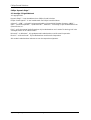 3
3
-
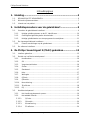 4
4
-
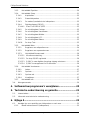 5
5
-
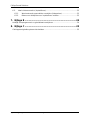 6
6
-
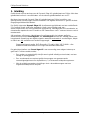 7
7
-
 8
8
-
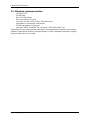 9
9
-
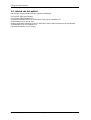 10
10
-
 11
11
-
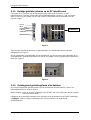 12
12
-
 13
13
-
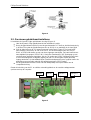 14
14
-
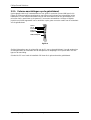 15
15
-
 16
16
-
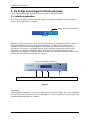 17
17
-
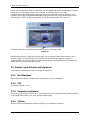 18
18
-
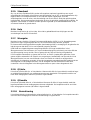 19
19
-
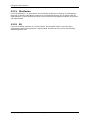 20
20
-
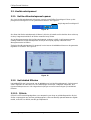 21
21
-
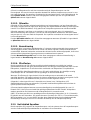 22
22
-
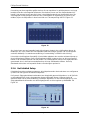 23
23
-
 24
24
-
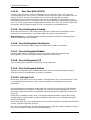 25
25
-
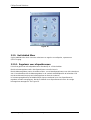 26
26
-
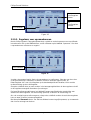 27
27
-
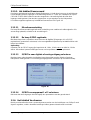 28
28
-
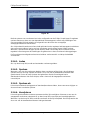 29
29
-
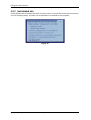 30
30
-
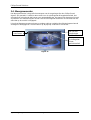 31
31
-
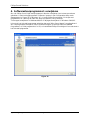 32
32
-
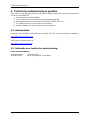 33
33
-
 34
34
-
 35
35
-
 36
36
-
 37
37